
Haben Sie für jeden Gegenstand in Ihrem Heimkino einen Stapel Fernbedienungen auf Ihrem Couchtisch? Keine Lust mehr auf Universalfernbedienungen, die nicht über genügend Tasten verfügen? Hier erfahren Sie, wie Sie alle Probleme mit Ihrer Fernbedienung mit einer einzigen Logitech Harmony-Fernbedienung lösen können.
Die Harmony-Linie von Logitech wurde entwickelt, um die Steuerung Ihres Heimkinos (und bei bestimmten High-End-Fernbedienungen auch Ihrer Smarthome-Geräte) zu vereinfachen. Obwohl dies den Aufwand nicht vollständig beseitigt - da die Setup-Software von Logitech ein wenig schrecklich ist -, haben Sie damit weitaus mehr Kontrolle über Filme, Musik und andere Geräte in Ihrem Wohnzimmer. Hier zeigen wir Ihnen, wie Sie Ihre Harmony-Fernbedienung so einrichten, dass alles gleichzeitig gesteuert wird.
HINWEIS: Wenn möglich, befolgen Sie diese Anweisungen so genau wie möglich. Während Logitech großartige Hardware herstellt, ist ihre Software nicht sehr gut, und die Dinge können leicht wackelig und verwirrend werden (insbesondere bei Fernbedienungen mit dem Harmony Hub). Je näher Sie diese Anweisungen an den Brief halten und in der richtigen Reihenfolge, desto geringer ist die Wahrscheinlichkeit, dass Sie auf ein Problem stoßen.
Erstens: Wählen Sie Ihr Remote-Modell
Logitech bietet einige verschiedene Fernbedienungen an, die sich alle ideal für verschiedene Situationen eignen. Ihre aktuelle Aufstellung besteht aus:
- Die Harmonie 350 ($40, $ 37 bei Amazon ): Dies ist die grundlegendste Fernbedienung von Logitech, mit der acht Geräte über vier Tasten gesteuert werden können (eine mit kurzen Drücken, eine mit langen Drücken). Es funktioniert wie die meisten Universalfernbedienungen, bietet jedoch den Vorteil programmierbarer Tasten. Es verfügt über ein Makro für "Fernsehen", mit dem mehrere Geräte gleichzeitig eingeschaltet werden. Ansonsten bietet es keine weiteren erweiterten Funktionen.
- Die Harmonie 650 ($80, $ 52 bei Amazon ): Dies ist mein persönlicher Favorit - es bietet eine gute Balance zwischen Funktionalität und Preis. Es kann bis zu acht Geräte steuern, Sie können verschiedene „Makros“ erstellen, die mehrere Geräte gleichzeitig aktivieren, und es verfügt über einen Bildschirm für alle Funktionen, die nicht als Remote-Tasten verfügbar sind. Das bedeutet, dass Sie mit der Harmony 650 nahezu jede Fernbedienung eines Geräts neu erstellen und weniger Tasten drücken können, um sie einzuschalten - alles für etwa 50 US-Dollar. Stöbern Sie nie wieder in dieser Schublade voller Fernbedienungen.
- Der Harmonie-Begleiter ($150, 125 US-Dollar bei Amazon ): Der Harmony Companion verzichtet auf die Bildschirmtasten des 650, fügt jedoch mit dem Harmony Hub eine intelligente Steuerung hinzu. Dies ist die billigste und einfachste Smarthome-Fernbedienung von Logitech. Sie können nicht nur Ihr Heimkino steuern, sondern auch Ihre intelligenten Lichter dimmen, eine intelligente Steckdose einschalten oder sogar Ihre motorisierten Jalousien per Knopfdruck bedienen. Die Fernbedienung verfügt über vier Smart-Home-Tasten - mehr Geräte als diese, und Sie müssen die Harmony-App auf Ihrem Telefon oder Tablet verwenden, das eine Verbindung zum Hub herstellt.
- Die Harmony Elite ($350, $ 312 bei Amazon ): Die Harmony Elite ist Logitechs erstklassige Fernbedienung mit vollständiger benutzerdefinierter Steuerung Ihres Heimkinos und Ihrer Smarthome-Geräte. Der Elite kann bis zu 15 Geräte über programmierbare Tasten sowie einen Bildschirm steuern, sodass Sie benutzerdefinierte Steuerelemente hinzufügen können, die die Tasten nicht abdecken. Dies bedeutet auch, dass Sie im Gegensatz zum Companion mehr Smarthome-Geräte steuern können, als die vier Home-Tasten zulassen. Da es auch mit dem Harmony Hub geliefert wird, können Sie mit der Logitech-App auch alle Ihre Geräte steuern. Die Fernbedienung ist jedoch so weit fortgeschritten, dass Sie dies wahrscheinlich nicht benötigen.
- Die ultimative Harmonie (250 US-Dollar): Das Harmony Ultimate One ist billiger als das Elite, aber wir listen es zuletzt auf, da es einen sehr seltsamen Raum zwischen dem Companion und dem Elite einnimmt. Es ist im Wesentlichen die alte Version der Elite, die Logitech (aus irgendeinem Grund) immer noch herstellt. Die Funktionalität entspricht fast der des Nachfolgers (siehe oben), der Touchscreen ist jedoch etwas langsamer und die Schaltflächen für Wiedergabe, Pause und Rücklauf sind unerklärlich über der Touchscreen. Es kostet 250 US-Dollar bei Amazon In Verbindung mit dem Harmony Hub können Sie die mobile Harmony-App problemlos steuern und verwenden. Sie können jedoch Kaufen Sie es alleine für 190 US-Dollar und verwenden Sie es als Standard-Infrarot-Fernbedienung - obwohl ich nicht weiß, warum Sie das tun würden, wenn das Harmony 650 dasselbe für nur 50 US-Dollar tut.
Welche Fernbedienung Sie wählen, liegt bei Ihnen. Wenn Sie jedoch die Steuerung für Smarthome-Geräte wünschen, benötigen Sie auf jeden Fall eine der letzten drei. Sie können Logitechs sehen smarthome Kompatibilitätsliste hier . Der Hub, der mit den letzten drei Fernbedienungen geliefert wird, funktioniert mit einigen Geräten, aber der Harmony Home Hub Extender erweitert diese Unterstützung auf viele ZigBee- und Z-Wave-Geräte für 100 Dollar .
Wenn Sie nur Heimkino-Steuerung wünschen, empfehle ich das Harmony 650 - es ist die zusätzlichen 15 US-Dollar gegenüber dem Harmony 350 wert. Wenn Sie über Smarthome-Geräte verfügen, ist das Companion in Ordnung, aber das Ultimate One und das Elite sind dank ihrer Geräte viel vielseitiger Touchscreen. Mit dem Ultimate One können Sie wahrscheinlich Geld sparen, vorausgesetzt, Sie können die seltsame Platzierung der Tasten und den weniger reaktionsschnellen Touchscreen überwinden.
Für die Zwecke dieses Handbuchs werden wir uns nur mit der Ersteinrichtung von Heimkino-Geräten befassen. In Kürze werden Smarthome-Geräte in einem separaten Handbuch behandelt.
Alles über Aktivitäten, die zentrale Funktion von Harmony Remotes
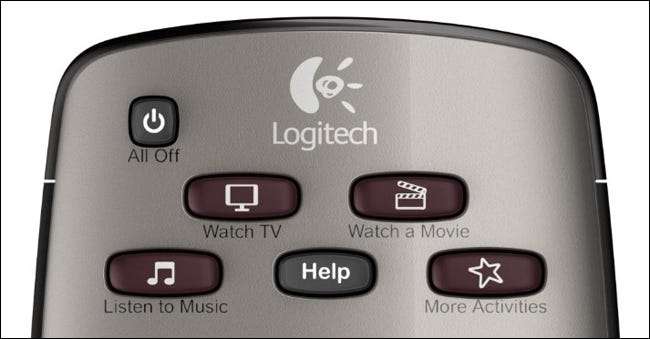
Mit den meisten günstigeren Universalfernbedienungen - wie der, die wahrscheinlich mit Ihrem Kabel-DVR geliefert wurde, oder der, die Sie bei RadioShack für 20 US-Dollar erhalten haben - können Sie mehrere Geräte von derselben Fernbedienung aus steuern, indem Sie eine Gerätetaste drücken und dann die Fernbedienung zur Steuerung dieses Geräts verwenden. Die meisten können jedoch jeweils nur ein Gerät steuern.
Die Fernbedienungen von Logitech sind unterschiedlich. Sie können jedes Gerät separat steuern, wenn Sie möchten. Sie erwarten jedoch, dass Sie hauptsächlich „Aktivitäten“ für mehrere Geräte verwenden. Anstatt Ihr Fernsehgerät einzuschalten und dann die DVD-Taste zur Steuerung des DVD-Players zu drücken, drücken Sie auf Ihrer Logitech-Fernbedienung auf „Film ansehen“. Dadurch wird das Fernsehgerät eingeschaltet, auf den richtigen Eingang eingestellt und eingeschaltet auf dem DVD-Player. Sie können dem DVD-Player einige Tasten und dem Fernseher einige Tasten zuweisen, damit diese Aktivität am besten zu Ihrem Anwendungsfall passt. Wenn Sie zu einer anderen Aktivität wechseln möchten, z. B. "Musik hören", werden die Tasten (und ggf. die Bildschirmfunktionen) an Musik und nicht an Filme angepasst.
Wenn das verwirrend klingt, machen Sie sich keine Sorgen - Sie werden den Dreh raus bekommen, sobald Sie mit der Einrichtung Ihrer Fernbedienung beginnen. Wenn Sie bisher nur billigere Universalfernbedienungen verwendet haben, versuchen Sie, Ihre alten Instinkte zu vergessen. Es wird sich zunächst komisch anfühlen, aber nach dem Einrichten verfügen Sie über eine vollständig angepasste Fernbedienung, die auf Ihre Bedürfnisse zugeschnitten ist tun , nicht welche Geräte du hast.
HINWEIS: Die Harmony 350 ist hier die einzige Ausnahme, da nur eine Aktivität zulässig ist. Die Verwendung des Harmony 350 ähnelt größtenteils der Verwendung einer normalen Fernbedienung. Sie drücken eine Gerätetaste wie "DVD" und steuern dann den DVD-Player mit den Fernbedienungstasten.
So richten Sie Ihre ersten Geräte und Aktivitäten ein
Okay, an diesem Punkt juckt es Sie wahrscheinlich, loszulegen. So richten Sie Ihre Fernbedienung mit der MyHarmony-Software von Logitech ein.
Erster Schritt: Laden Sie die MyHarmony-Software herunter und installieren Sie sie
Gehen Sie zunächst zu Die Download-Seite von Logitech und laden Sie die MyHarmony-Software für Ihre Plattform herunter - Windows Vista / 7, Windows 8/10 oder Mac OS X. Doppelklicken Sie auf die EXE-Datei, um das Programm zu installieren, und starten Sie das MyHarmony-Programm, wenn es fertig ist.
Sie werden aufgefordert, sich mit Ihrem Logitech-Konto anzumelden. Wenn Sie noch keine haben, erstellen Sie jetzt eine. (Keine Sorge, ein Logitech-Konto ist sehr praktisch. Es sichert alle Ihre Konfigurationen. Wenn Sie jemals eine neue Fernbedienung kaufen, können Sie Anpassungen von einer früheren Fernbedienung migrieren, was äußerst praktisch ist.)
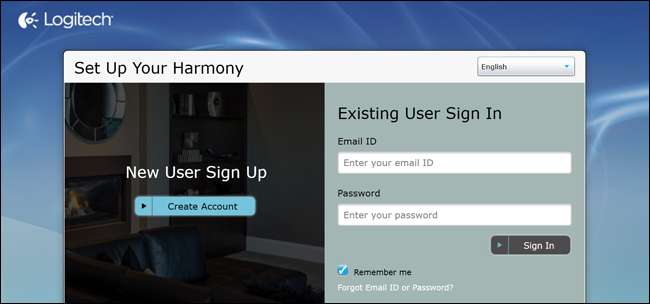
Wenn Sie eine Fernbedienung mit einem Harmony Hub wie Harmony Elite oder Ultimate One haben, können Sie Ihre Fernbedienung auch über die einrichten Harmony App für iOS oder Android . Ehrlich gesagt denken wir immer noch, dass die MyHarmony-Desktopsoftware - so fehlerhaft sie auch ist - für die grundlegende Einrichtung des Heimkinos einfacher und leistungsfähiger ist. Daher werden wir sie für dieses Tutorial verwenden.
Schritt zwei: Fügen Sie eine Fernbedienung hinzu
Auf dem Begrüßungsbildschirm wird eine Liste der mit Ihrem Konto verbundenen Fernbedienungen sowie die Schaltfläche "Remote hinzufügen" angezeigt. Wenn Sie sich zum ersten Mal anmelden, wird offensichtlich nur die Schaltfläche "Hinzufügen" angezeigt. Klicken Sie darauf, um eine neue Fernbedienung hinzuzufügen.
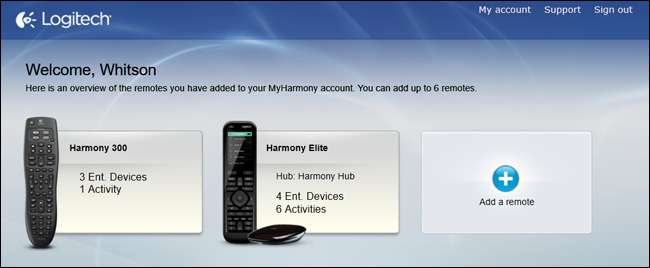
Schließen Sie Ihre Fernbedienung nach Anweisung mit dem mitgelieferten USB-Kabel an Ihren Computer an.
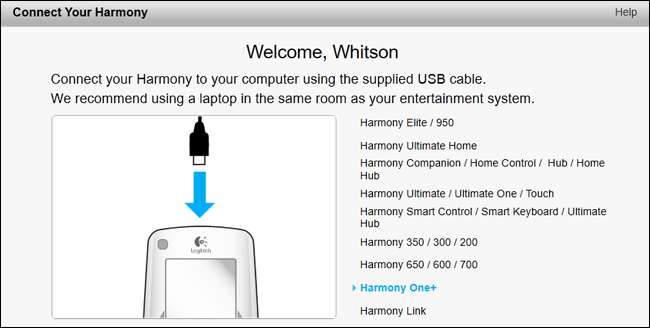
MyHarmony führt Sie durch einige der ersten Einstellungen. Wenn Sie eine frühere Harmony-Fernbedienung haben, haben Sie die Möglichkeit, Ihre Einstellungen zu kopieren, was - abhängig von den vorhandenen Fernbedienungen - recht gut funktioniert. Für die Zwecke dieses Handbuchs führen wir ein "Neues Setup" durch.
Schritt zwei Punkt fünf: Fügen Sie Ihren Harmony Hub hinzu
Wenn Sie eine Fernbedienung mit einem Harmony Hub wie Harmony Elite oder Ultimate One haben, müssen Sie den Hub auch während dieses Vorgangs einrichten. (Wenn Sie keinen Harmony Hub haben, fahren Sie mit Schritt 3 fort.)
Wählen Sie zunächst einen Platz für Ihren Harmony Hub. Für die Kommunikation mit den meisten Ihrer Geräte wird Infrarot verwendet. Dies bedeutet jedoch nicht, dass eine direkte Sichtverbindung zu diesen Geräten erforderlich ist. Unbekannterweise werden Infrarotbefehle von Wänden und umgebenden Objekten reflektiert, sodass Sie den Harmony Hub unter Ihrem Fernseher oder in Ihrem Unterhaltungsschrank platzieren können und er wahrscheinlich einwandfrei funktioniert. Wenn Sie es hinter eine geschlossene Tür stellen - wie in einem Schrank oder einem geschlossenen Unterhaltungszentrum - schließen Sie einen oder beide der mitgelieferten Infrarotstrahler an und stellen Sie sicher, dass sich einer von ihnen außerhalb des geschlossenen Raums befindet.
Ich stellte fest, dass ich die Blaster überhaupt nicht brauchte - es reichte aus, nur den Hub auf meinen Receiver zu legen, um mein gesamtes Heimkino zu steuern.
Zurück in der MyHarmony-Software müssen Sie die Lizenzvereinbarung akzeptieren. Anschließend werden Sie aufgefordert, Ihren Harmony Hub zu benennen. Klicken Sie auf "Weiter", wenn Sie fertig sind.
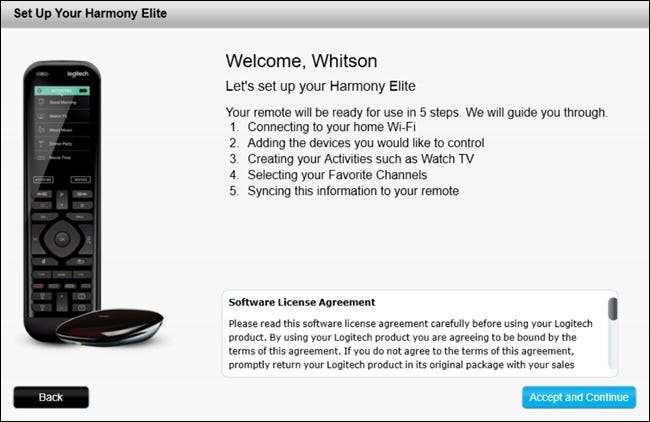
Als Nächstes zeigt Ihnen MyHarmony eine Liste der in der Nähe befindlichen Wi-Fi-Netzwerke an. Wählen Sie aus der Liste die aus, mit der Sie mit dem Harmony Hub kommunizieren möchten, und klicken Sie auf Weiter.
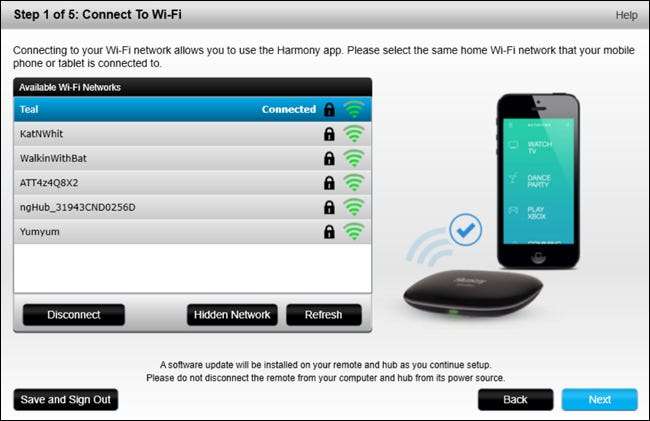
MyHarmony sucht nach Ihrem Hub und stellt eine Verbindung zu ihm her. Wenn es nicht gefunden wird, kehrt es zum Bildschirm "Name Your Hub" zurück. Ich stellte fest, dass ich diesen Schritt auf einem Laptop ausführen musste, der mit Wi-Fi verbunden war und direkt neben meinem Harmony Hub saß, damit er ordnungsgemäß funktionierte.
Als Nächstes werden Sie gefragt, ob Sie den Vorgang von Ihrem Computer aus fortsetzen oder die mobile Harmony-App verwenden möchten. Ich empfehle, vorerst bei der Desktop-App zu bleiben. Auch hier hat die Desktop-Software ihre Mängel, ist aber dank Maus und Tastatur immer noch einfacher zu bedienen als die mobile App. Sie müssen die mobile App verwenden, um einen PC oder Smarthome-Geräte auf einer High-End-Fernbedienung zu steuern. Dies sind jedoch Anweisungen für eine andere Anleitung. Heute fügen wir nur Ihre Standard-Heimkino-Geräte hinzu.
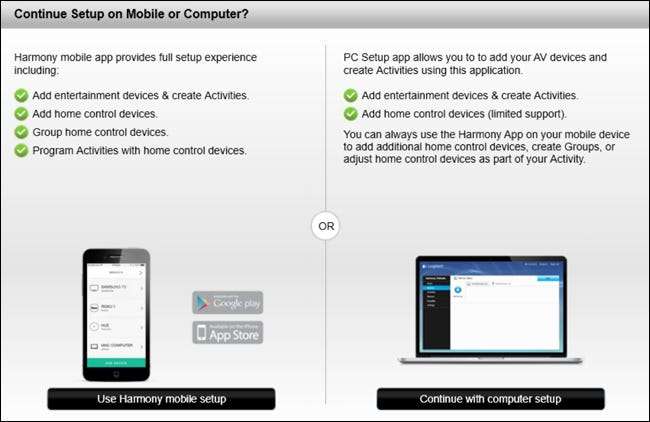
MyHarmony führt Sie durch einige der ersten Einstellungen. Wenn Sie eine frühere Harmony-Fernbedienung haben, haben Sie die Möglichkeit, Ihre Einstellungen zu kopieren, was - abhängig von Ihren Fernbedienungsmodellen - recht gut funktioniert. Für die Zwecke dieses Handbuchs führen wir ein "Neues Setup" durch.
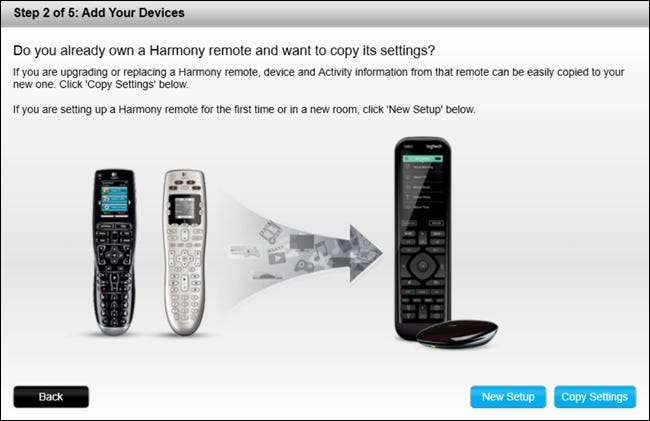
Wenn Ihre Fernbedienung Smarthome-Geräte unterstützt, werden diese jetzt in einer Liste angezeigt. Sie können sie auswählen, um sie Ihrer Fernbedienung hinzuzufügen, oder später manuell ausführen. Im Moment werden wir das Hinzufügen von Heimkino-Geräten und das Hinzufügen von Smarthome-Geräten am Ende dieses Handbuchs erläutern, damit Sie diesen Schritt überspringen können.
Wenn Sie den Bildschirm "Geräte hinzufügen" erreichen, klicken Sie auf die Schaltfläche "Gerät hinzufügen" und fahren Sie mit dem nächsten Schritt fort.
Schritt drei: Fügen Sie Ihre Geräte hinzu
MyHarmony fordert Sie auf, die Informationen für Ihr erstes Gerät einzugeben. In diesem Beispiel beginnen wir mit unserem Fernseher - a Samsung UN55H6203AF . Suchen Sie auf Ihrem Fernsehgerät (oder im Handbuch) nach Ihrer Modellnummer, geben Sie sie ein und klicken Sie auf die Schaltfläche „Hinzufügen“.
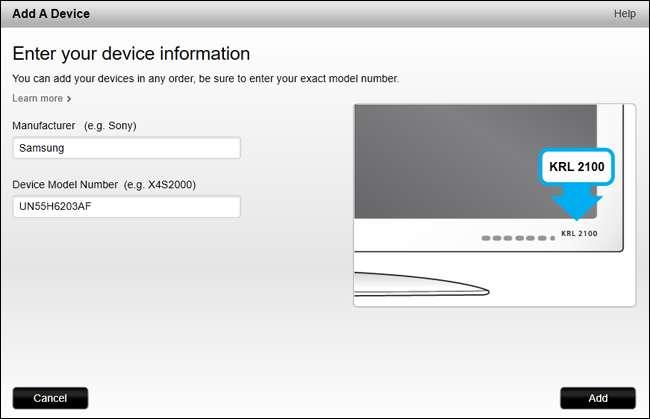
Wenn die Modellnummer Ihres Geräts erkannt wird, wird sie in Ihrer Geräteliste angezeigt. Klicken Sie auf "Gerät hinzufügen", um diesen Vorgang für die anderen Geräte in Ihrem Setup zu wiederholen - Ihren Receiver, Ihren DVD- oder Blu-ray-Player, Ihre Kabelbox usw.
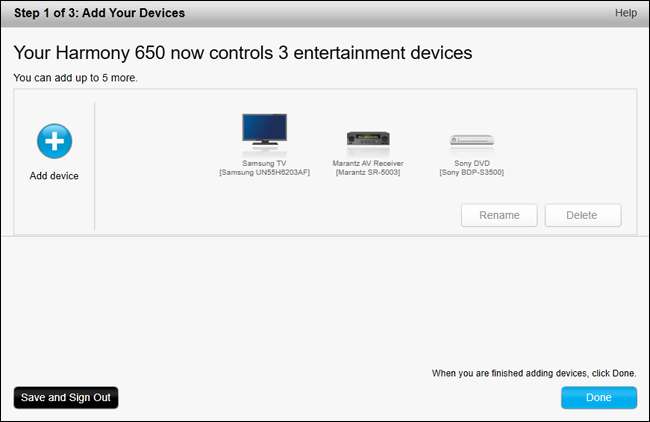
Wenn Sie fertig sind, klicken Sie auf "Fertig".
Schritt vier: Erstellen Sie Ihre Aktivitäten
Als Nächstes führt Sie MyHarmony durch die Einrichtung Ihrer Aktivitäten. Sie erfahren, welche Geräte an einer bestimmten Aktivität beteiligt sind und auf welche Eingänge diese Geräte eingestellt werden sollen.
Zu Beginn richten wir eine Aktivität "Fernsehen" ein. Dazu möchten wir unseren Fernseher und unseren AV-Receiver einschalten. Wir verwenden eine Antenne, um fernzusehen, sodass wir nichts anderes benötigen. Wenn Sie jedoch Kabel haben, möchten Sie auch Ihre Kabelbox aktivieren. Weiter klicken.
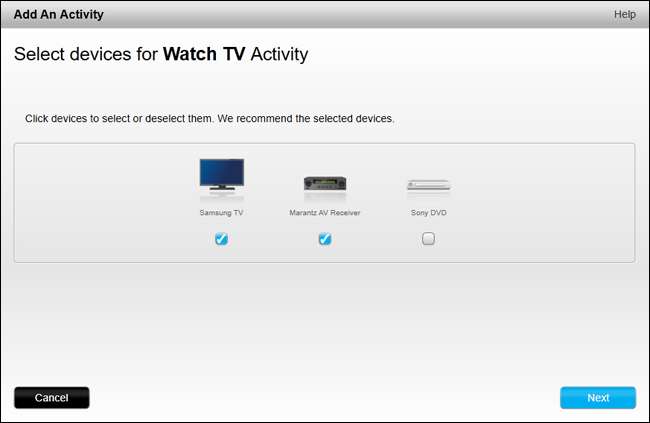
MyHarmony fragt Sie, mit welchem Gerät Sie die Lautstärke regeln. Wenn Sie einen Audio- oder AV-Receiver haben, möchten Sie ihn wahrscheinlich hier auswählen. Wenn nicht, wählen Sie Ihren Fernseher.
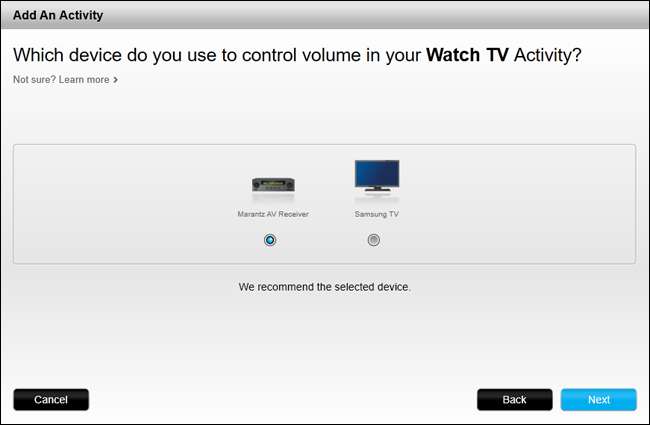
Als Nächstes teilen Sie MyHarmony mit, welcher Eingang an Ihrem Fernseher und Receiver eingestellt werden soll. Für uns ist dies einfach - wir stellen den Eingang für beide auf "TV", da wir eine Antenne verwenden.
Dies ist natürlich für jeden anders und für jede Aktivität anders. Wenn Sie eine Aktivität "Film ansehen" eingerichtet haben, können Sie den Eingang Ihres Fernsehgeräts auf "HDMI1" einstellen, wo Ihr Receiver angeschlossen ist, und den Eingang Ihres Receivers auf "DVD", wo Ihr Blu-ray-Player angeschlossen ist.
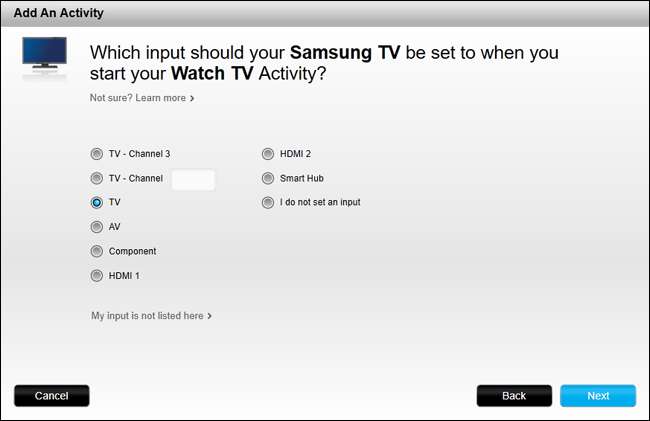
Wenn Sie fertig sind, werden Sie von MyHarmony aufgefordert, Ihre Einstellungen zu bestätigen. An diesem Punkt können Sie zurückgehen und sie ändern, wenn etwas nicht stimmt. Andernfalls klicken Sie auf Fertig.
Wenn Sie fertig sind, wird eine Liste Ihrer Aktivitäten angezeigt. Sie können auf "Aktivität hinzufügen" klicken, um auf die gleiche Weise wie oben weitere hinzuzufügen (z. B. einen Film ansehen, Musik hören oder Ihren Chromecast ansehen).
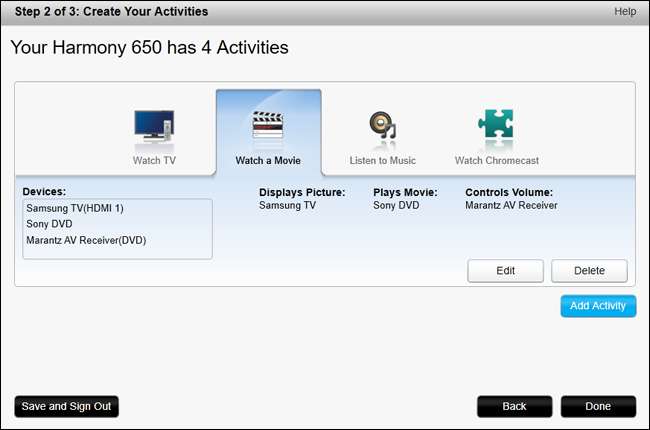
Wenn Sie fertig sind, klicken Sie auf "Fertig". Sie erhalten noch Fragen und werden aufgefordert, Ihre Fernbedienung über USB zu synchronisieren. Dies dauert ein oder zwei Minuten. Wenn Sie fertig sind, können Sie mit dem nächsten Schritt fortfahren.
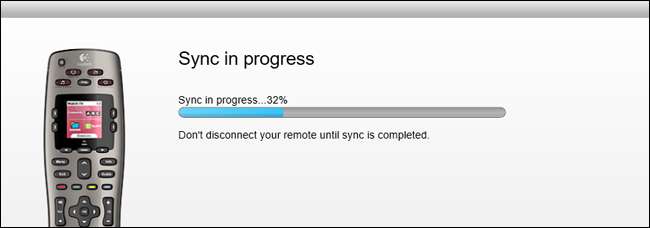
So passen Sie die Tasten Ihrer Fernbedienung an
Das Hinzufügen Ihrer Geräte und Aktivitäten ist nur der erste Teil der Einrichtung Ihrer Fernbedienung. Das, was Harmony-Fernbedienungen wirklich lohnenswert macht, ist die Anpassung. Mit wenigen Klicks können Sie jede Schaltfläche einer beliebigen Funktion zuweisen. MyHarmony weist einige automatisch zu - wie die Menüfunktion Ihres Fernsehgeräts der Menütaste von Harmony -, aber wenn die Namen der Tasten nicht ganz übereinstimmen, können Sie sie in der Harmony-Software neu zuordnen.
Öffnen Sie zunächst die MyHarmony-App und klicken Sie in der Liste auf Ihre Fernbedienung.
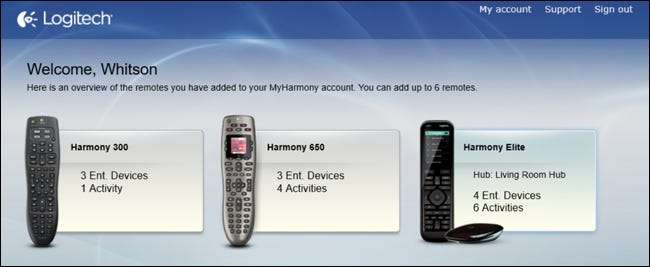
Im Hauptmenü können Sie in der Seitenleiste auf „Geräte“ klicken, um Geräte hinzuzufügen oder zu bearbeiten, wie Sie es in Schritt 3 oben getan haben. Sie können auch "Aktivitäten" in der Seitenleiste auswählen, um Schritt 4 zu wiederholen. Um einzelne Schaltflächen anzupassen, klicken Sie jedoch in der Seitenleiste auf die Option „Schaltflächen“.

So passen Sie die physischen Tasten an
Ihre Fernbedienung verfügt über mehrere Tastensätze. Es verfügt über die üblichen physischen Tasten (Wiedergabe, Pause, Auf-Ab, Menü usw.), die Aktivitätstasten („Fernsehen“, „Film ansehen“ usw.) und die Bildschirmtasten (falls) Ihre Fernbedienung hat einen Bildschirm) und die Smarthome-Tasten (wenn Ihre Fernbedienung diese Funktion unterstützt).
In diesem Bildschirm können Sie jeden dieser Schaltflächensätze anpassen. Beginnen wir mit dem Anpassen der physischen Remote-Schaltflächen. Klicken Sie unter "Remote-Schaltflächen" auf die Dropdown-Liste "Aktivität oder Gerät auswählen" und wählen Sie eine Aktivität aus der Liste aus, z. B. "Fernsehen". Klicken Sie auf "Los".
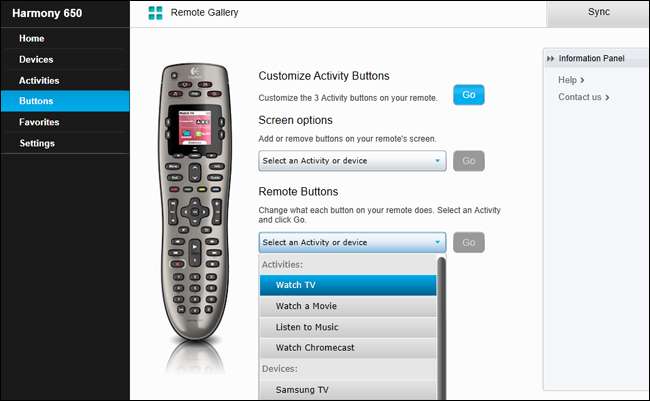
Sie sehen jetzt ein Nahaufnahme-Layout Ihrer Fernbedienung. Sie können mit der Maus über eine Schaltfläche fahren, um zu sehen, welche Aktion ihr derzeit zugewiesen ist. In der Aktivität "Fernsehen" können Sie beispielsweise mit der Maus über die Menütaste fahren, um zu sehen, dass die Menüfunktion des Fernsehgeräts aufgerufen wird. Wenn Sie jedoch mit der Maus über die Lautstärketasten fahren, wird die Lautstärkefunktion des AV-Receivers aufgerufen.
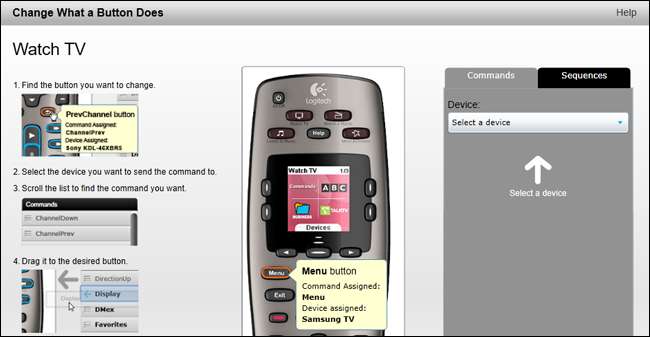
Sie können Schaltflächen auch neu zuweisen. Angenommen, ich möchte, dass auf der Schaltfläche "Guide" anstelle des TV-Guide eine Kanalliste angezeigt wird. In der Dropdown-Liste "Gerät" auf der linken Seite würde ich "Samsung TV" auswählen.
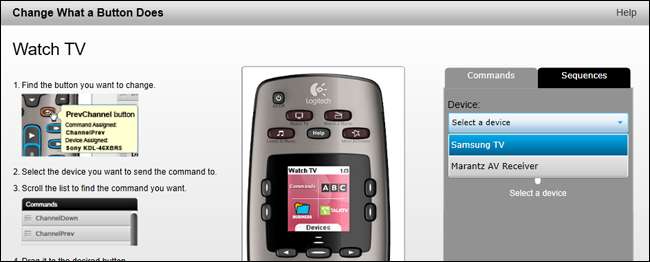
… Ziehen Sie dann die Funktion „ChannelList“ auf die Schaltfläche „Guide“, um sie zuzuweisen.
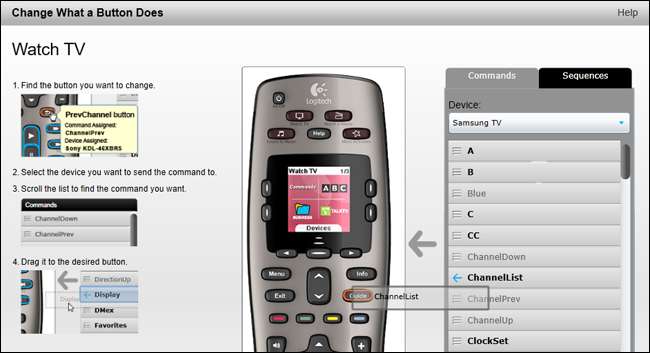
Bei einigen High-End-Fernbedienungen von Logitech können Sie für jede Taste sowohl kurzen als auch langen Drücken Funktionen zuweisen. In diesen Fällen müssen Sie auf eine Schaltfläche klicken, um zu sehen, was sie in der oberen rechten Ecke bewirkt. Um es neu zuzuweisen, können Sie mit der Maus über eine Funktion in der rechten Seitenleiste fahren und "Kurzes Drücken", "Langes Drücken" oder "Beide" auswählen, um sie der Schaltfläche zuzuweisen.
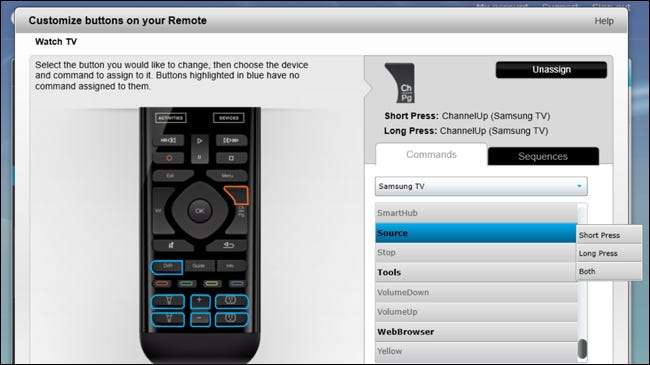
Wiederholen Sie diesen Vorgang für alle Funktionen, für die Sie Tasten auf der Fernbedienung benötigen. (Fettgedruckte Funktionen sind nicht zugewiesen, ausgegraute Funktionen sind bereits einer Schaltfläche zugewiesen.) Sie können dies auch für Ihre anderen Aktivitäten oder für bestimmte Geräte tun, in den seltenen Fällen, in denen Sie dieses Gerät getrennt von einer Aktivität steuern .
So passen Sie die Bildschirmschaltflächen an (auf unterstützten Fernbedienungen)
Wenn Ihre Fernbedienung über einen Bildschirm verfügt, können Sie damit Funktionen hinzufügen, für die keine offensichtlichen Tastenbelegungen vorhanden sind. Zum Beispiel verfügt mein Receiver über einen „Nachtmodus“, der den Dynamikbereich des Audios verringert, sodass ich mit einer angenehmen Lautstärke schauen kann, ohne meine Nachbarn zu wecken. Meine Fernbedienung verfügt nicht über eine physische "Nachtmodus" -Taste, kann diese jedoch ganz einfach zum Bildschirm hinzufügen.
Wählen Sie auf der Hauptseite der Schaltflächen eine Aktivität (oder ein Gerät) aus dem Dropdown-Menü unter "Bildschirmoptionen" aus. In diesem Fall werde ich die Aktivität "Film ansehen" bearbeiten (da ich diese Funktion am häufigsten bei Filmen benötige). Drücken Sie Go.
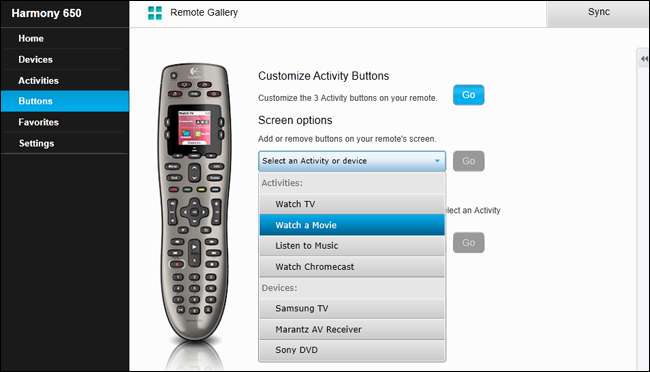
MyHarmony hat Ihrem Bildschirm wahrscheinlich bereits einige Optionen hinzugefügt. Sie können sie entfernen, indem Sie auf das „X“ neben ihnen klicken. (Dieser Bildschirm sieht möglicherweise so aus ein wenig anders abhängig von der Fernbedienung, die Sie haben, aber der Vorgang ist für alle Fernbedienungen gleich.)
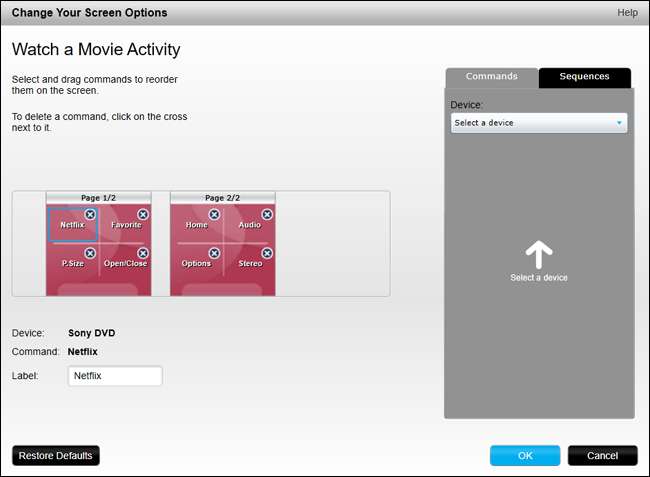
Um eine neue Funktion hinzuzufügen, klicken Sie rechts auf die Dropdown-Liste „Gerät auswählen“ und wählen Sie das Gerät aus, das die Funktion enthält, die Sie hinzufügen möchten. Da ich den "Nachtmodus" meines Empfängers zu meiner Aktivität "Film ansehen" hinzufügen möchte, werde ich meinen Empfänger aus dieser Liste auswählen.
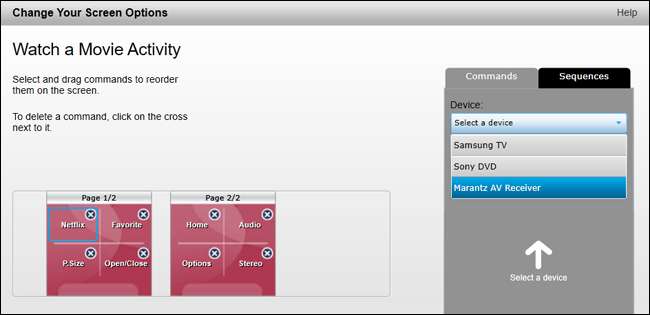
Dann scrolle ich nach unten zur Option "Nacht" (dies ist der Nachtmodus meines Empfängers) und ziehe sie auf den Bildschirm.
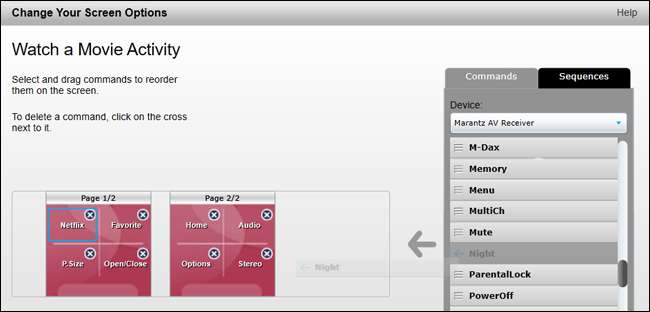
Und voila! Es wird mit den anderen Funktionen auf dem Bildschirm angezeigt. Sie können es umbenennen, indem Sie darauf klicken und dem Feld „Beschriftung“ einen neuen Namen hinzufügen.
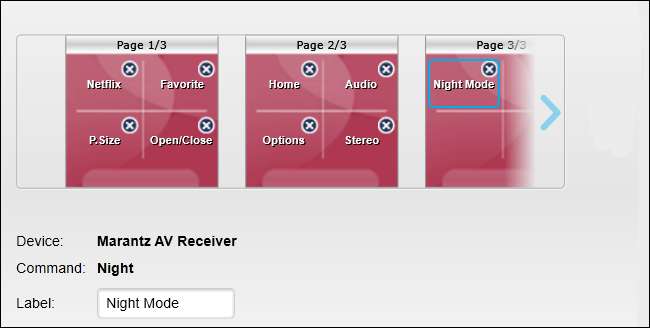
Wiederholen Sie diesen Vorgang für alle anderen Funktionen, die Sie dem Bildschirm hinzufügen möchten, sowie für Ihre anderen Aktivitäten oder Geräte.
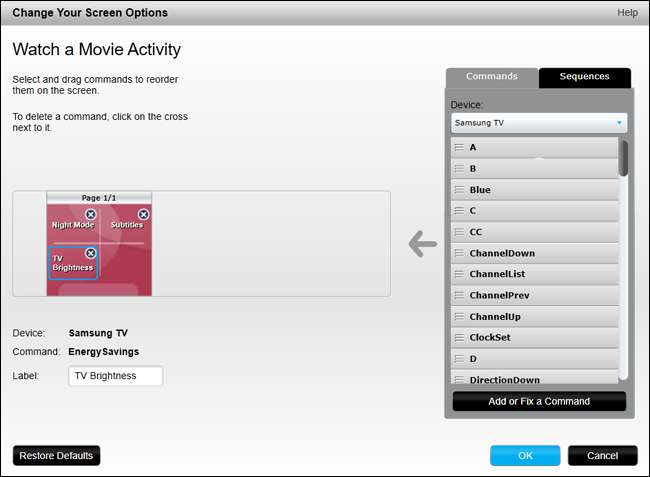
Vergessen Sie nicht, Ihre Fernbedienung zu synchronisieren!
Nachdem Sie Ihre Schaltflächen angepasst haben, müssen Sie diese Änderungen mit Ihrer Fernbedienung synchronisieren. Stecken Sie das mitgelieferte USB-Kabel ein und die Schaltfläche „Sync“ auf der MyHarmony-Seite sollte von gelb nach blau wechseln.
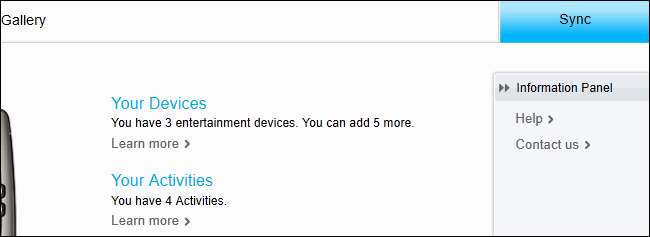
Klicken Sie auf die Schaltfläche "Synchronisieren", um die Änderungen mit Ihrer Fernbedienung zu synchronisieren. Es wird einige Momente dauern, aber Ihre Änderungen sollten mit Ihrer Fernbedienung synchronisiert und einsatzbereit sein.
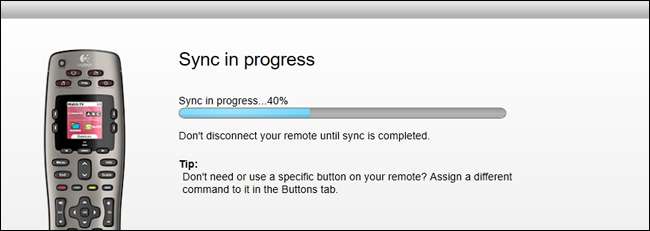
Wenn Sie eine Fernbedienung haben, die eine Verbindung zu einem Harmony Hub herstellt, müssen Sie nicht über USB synchronisieren (obwohl Sie dies können, wenn Sie möchten). Da Ihre Remote-Anpassungen online gespeichert werden, können Sie einfach auf dem Bildschirm Ihrer Remote auf die Schaltfläche Einstellungen tippen und zu Einstellungen> Remote synchronisieren gehen. Ihre Fernbedienung und ihr Hub werden mit den Servern von Harmony synchronisiert, und Ihre letzten Änderungen sollten angezeigt werden, wenn sie abgeschlossen sind.
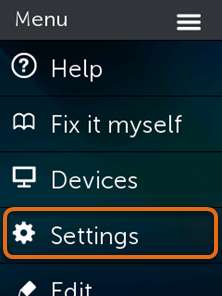
Wenn Sie über eine der High-End-Fernbedienungen von Logitech verfügen, können Sie auch die Symbole ändern, die verschiedenen Aktivitäten in den Bildschirmeinstellungen der Fernbedienung entsprechen (oder über die Harmony-App für iOS und Android).
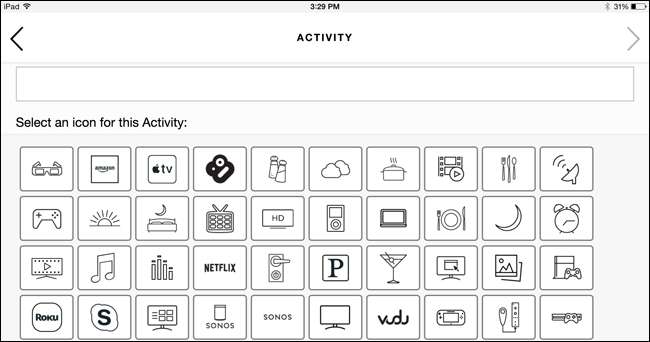
Das scheint ein langer, komplizierter Prozess zu sein, aber ob Sie es glauben oder nicht, das sind nur die Grundlagen. Sie können auch komplexe Funktionssequenzen erstellen, die einer Schaltfläche zugewiesen werden sollen, oder Befehle hinzufügen oder korrigieren, die nicht funktionieren. Bei den meisten Geräten sollten die obigen Anweisungen jedoch 99% Ihrer Anforderungen erfüllen. Wenn Sie fertig sind, sollten Sie eine elegante Fernbedienung haben, die Ihr gesamtes Heimkino mühelos und mit weitaus weniger Tastendrücken steuert.







